设备卡顿、程序闪退、文件保存失败……当这些信号频繁出现时,很可能你的设备正在面临“内存不足”的警告。 无论是手机、电脑还是其他智能设备,内存不足不仅影响使用效率,还可能造成数据丢失风险,本文将从根源分析内存不足的成因,并提供切实可行的解决方案。
一、手机内存不足的紧急处理方案
1. 清理“隐形垃圾”
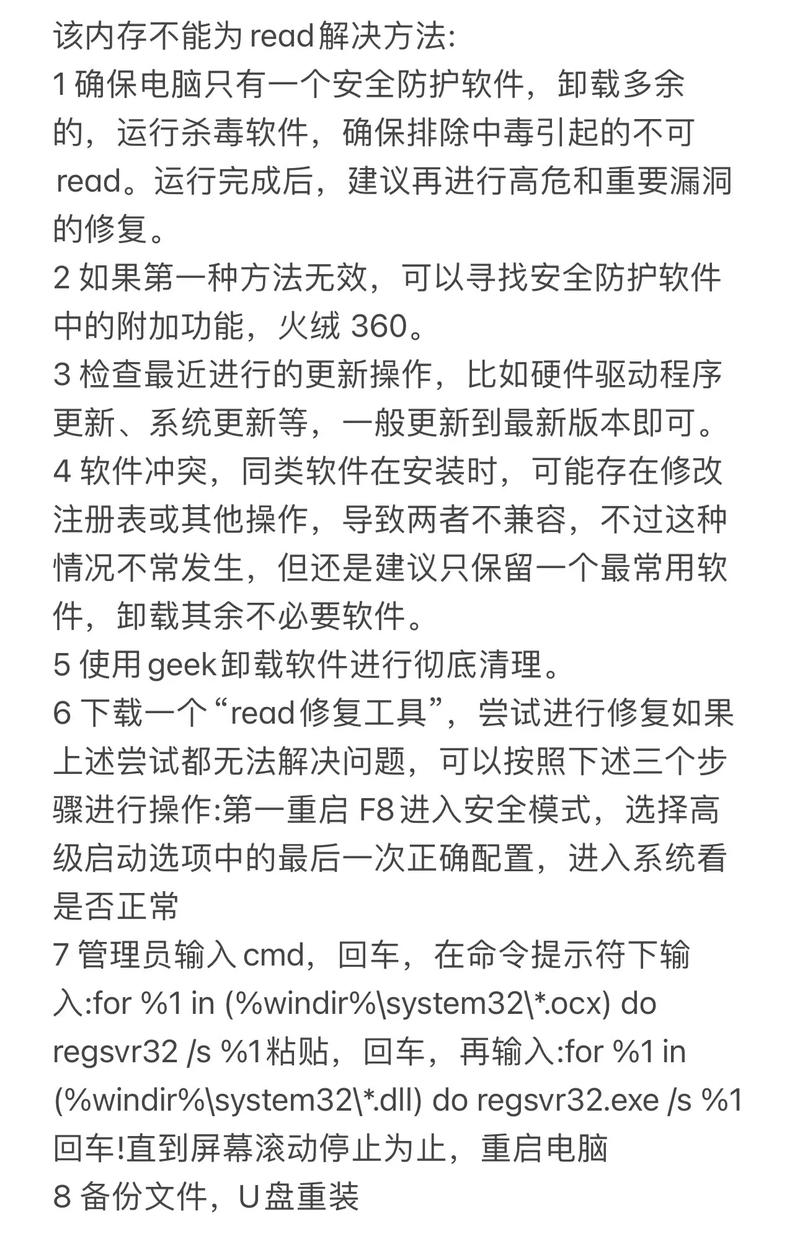
微信聊天记录、短视频缓存、APP临时文件占据大量空间,以安卓手机为例,进入【设置】-【存储】-【清理加速】,系统会自动识别可删除的缓存文件;iOS用户可通过【设置】-【通用】-【iPhone存储空间】查看各APP占用情况,针对性删除冗余数据。
2. 卸载“低频应用”
统计显示,80%的用户每月仅频繁使用5-8个APP,保留超过3个月未打开的购物软件、游戏程序,建议直接卸载,以某视频软件为例,安装包仅200MB,长期使用后缓存可能超过5GB。
3. 巧用云存储转移数据
将照片、视频上传至阿里云盘、百度网盘等平台(注意选择加密空间),本地仅保留缩略图,重要文件可使用OTG转接头导出至U盘,避免占用手机内存。
4. 关闭“自启动”权限
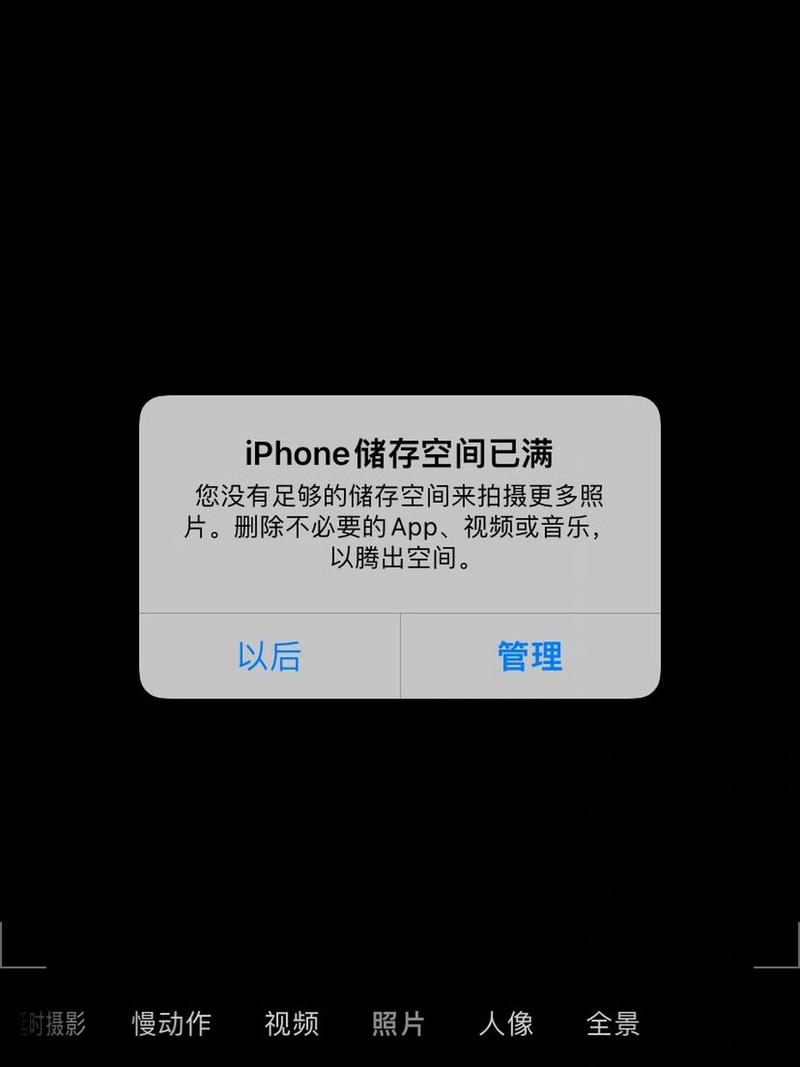
后台自动运行的APP会持续消耗内存,进入手机管家类工具,关闭社交软件以外的自启动权限,能有效减少30%以上的内存占用。
**二、电脑内存不足的系统级优化
1. 磁盘分区诊断
打开Windows系统的【此电脑】,右键点击C盘选择【属性】-【磁盘清理】,勾选“临时文件”“系统错误内存转储”进行清理,Mac用户可使用内置的“储存空间管理”工具,删除“系统垃圾”分类下的冗余文件。
2. 虚拟内存扩展技巧
右键【此电脑】-【属性】-【高级系统设置】-【高级】-【性能设置】-【高级】-【更改】,取消勾选“自动管理”,自定义虚拟内存大小(建议设为物理内存的1.5-2倍)。
3. 硬件升级指南
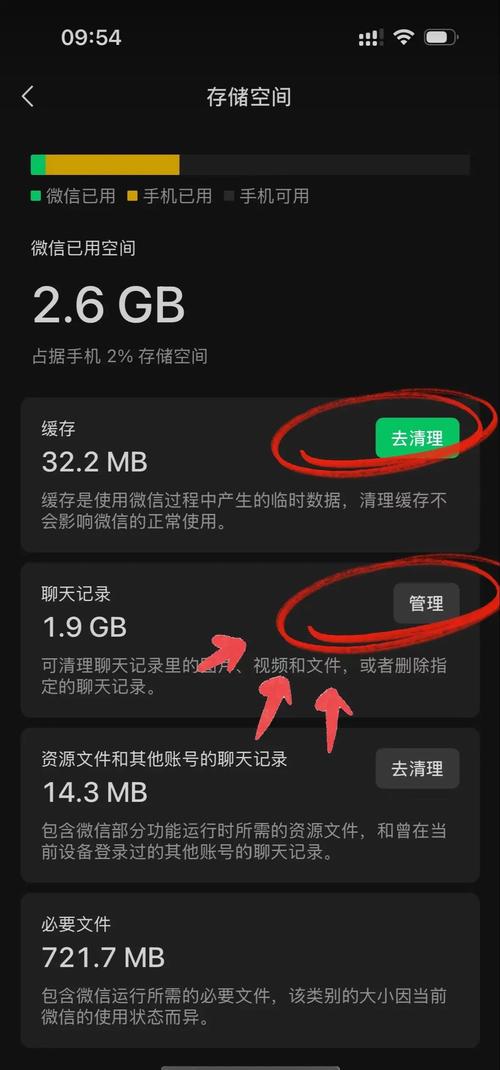
若设备支持扩展,优先增加固态硬盘(SSD),以DDR4内存条为例,8GB模块价格约200元,自行安装时注意主板兼容性(查看型号是否匹配DDR3/DDR4)。
4. 注册表深度优化
谨慎使用第三方清理软件,手动操作时按Win+R输入“regedit”,依次定位至HKEY_LOCAL_MACHINE\SOFTWARE\Microsoft\Windows\CurrentVersion\Explorer,删除无效的ShellIconOverlayIdentifiers项值。
**三、预防内存危机的长期策略
1. 建立文件管理规范
采用“3-2-1备份法则”:重要数据存3份,使用2种不同介质(如硬盘+光盘),其中1份存放于异地,每月固定日期整理桌面文档,按“工作”“生活”“临时”分类归档。
2. 选择轻量化软件
办公场景可用WPS替代Office(安装包缩小60%),图像处理优先考虑GIMP而非Photoshop,浏览器推荐Chrome的“Lite模式”或Firefox Focus,减少扩展插件安装量。
3. 监控内存动态
Windows任务管理器的“性能”选项卡可实时查看内存占用率,Mac用户安装iStat Menus插件,当内存使用率持续超过80%,需立即启动清理程序。
4. 警惕“内存杀手”
设计类软件(如CAD)、虚拟机程序、4K视频剪辑工具会指数级消耗内存,运行前关闭其他程序,或通过【任务管理器】-【详细信息】设置进程优先级为“高”。
技术发展让存储成本持续降低,但用户的数据量增长更快。 与其被动应对内存告急,不如主动建立数字资产管理意识,定期维护设备的习惯,本质上是对工作效率和数字资产的双重保护,当清理内存成为像每日刷牙一样的例行操作,设备性能的“老龄化”进程将大幅延缓。
内容摘自:https://news.huochengrm.cn/cyzx/36272.html
 鄂ICP备2024089280号-2
鄂ICP备2024089280号-2